Здравствуйте админ! Хочу обновить на своём ноутбуке Windows 7 Домашняя Базовая до Windows 7 Максимальная (Ultimate). Как это можно сделать без полной переустановки операционной системы? Домашняя Базовая семёрка была установлена на моём ноуте с магазина и она довольно ущербная в плане того, что в ней нет Aero Peek, BitLocker, а также ещё много чего, я даже обои на ней поменять не могу. Самостоятельно пытался произвести обновление, но у меня вышла ошибка «Чтобы обновить выпуск Windows 7 до другого выпуска Windows 7, используйте программу обновления Windows Anytime Upgrade». Что за «Windows Anytime Upgrade» и где его взять?

{banner_google1}
Привет друзья! Наш читатель прав и Windows 7 Home Basic не содержит в себе довольно много функций (сетевых, мобильных, для предприятий и т.д), которые вполне могут понадобиться опытным пользователям или профессиональным системным администраторам, но вот пригодятся ли они обычному пользователю, пусть каждый решает за себя сам. В сегодняшней статье я покажу вам, как без полной переустановки операционной системы обновить на вашем компьютере Windows 7 Домашняя Базовая до Windows 7 Профессиональная или Максимальная (Ultimate), сделать это очень просто, но у вас должны быть лицензионные ключи от Win 7 PRO и Ultimate, если у вас их нет, то я дам свои, когда-то я покупал профессиональную и максимальную версии семёрки, эти ключи подойдут только для обновления и дадут возможность проработать в системе без активации 30 дней. Думаю за 30 дней вы активируете OS. После обновления все ваши установленные программы будут работать, а личные файлы останутся на месте. Перед работой советую сделать резервную копию OS.
Итак, имеем ноутбук с установленной Windows 7 Домашняя Базовая.

Скачиваем на официальном сайте Майкрософт «Советник по переходу на Windows 7» (Windows7UpgradeAdvisorSetup)

если сайт будет недоступным, то скачайте «Windows Anytime Upgrade» на моём облачном хранилище.
Запускаем Советника.


После инсталляции открываем меню «Пуск» и выбираем «Советник по переходу на Windows 7», который произведёт диагностику нашей ОС на предмет того, можем ли мы обновиться до следующей версии.

{banner_google1}
«Начать проверку»

Результат проверки говорит, что нам доступно обновление, установленной на нашем ПК Windows 7 Домашняя Базовая до Windows 7 Профессиональная или Максимальная.


Теперь запускаем «Windows Anytime Upgrade».

Жмём «Введите ключ обновления»

Здесь вы должны ввести лицензионный ключ от Windows 7 Профессиональная. Если у вас его нет, то берите мой (VTDC3-WM7HP-XMPMX-K4YQ2-WYGJ8), для обновления он подойдёт.
«Далее»

Происходит проверка лицензионного ключа.

Принимаем условия лицензии.

«Обновление»

Начинается процесс обновления системы до версии PRO.


Следует перезагрузка и процесс продолжается, но мы видим, что ОС у нас уже версии PRO.

Обновление успешно завершено!




{banner_google1}
А теперь нашу ОС можно обновить до Максимальной версии.
Опять запускаем «Советник по переходу на Windows 7»

«Начать проверку»

Советник не против, чтобы мы обновились до Максимальной версии ОС.

Запускаем «Windows Anytime Upgrade».

Жмём «Введите ключ обновления».

Вы должны ввести лицензионный ключ от Windows 7 Максимальная. Если у вас его нет, то используйте ключ (FJGCP-4DFJD-GJY49-VJBQ7-HYRR2).
«Далее»

Происходит проверка лицензионного ключа.

Принимаем условия лицензии.

«Обновление»

Начинается процесс обновления системы до версии Ultimate.


В итоге мы имеем на нашем ПК Windows 7 Ultimate.
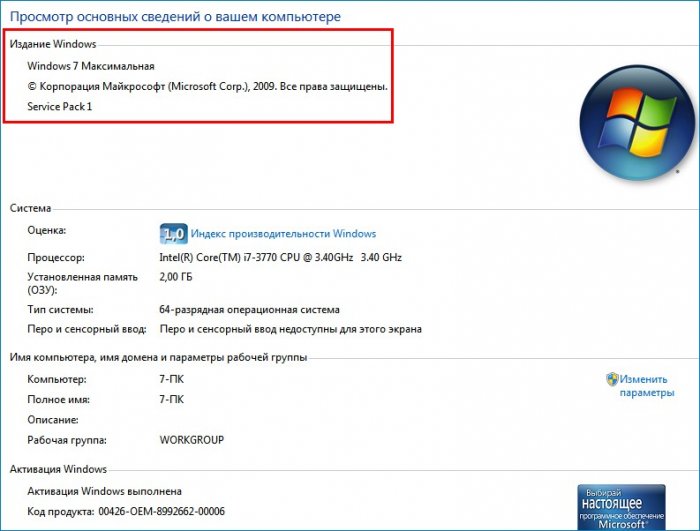
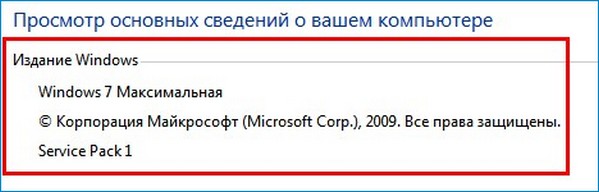
Вы тут: Главная → Popular → Как изменить издание Windows, сохранив настройки и установленные программы
Если вы какое-то время уже пользуетесь одним из младших изданий Windows, возможно, вы задумывались над его обновлением до более красивой и функциональной системы.
Из этой статьи вы узнаете самый простой способ повышения издания Windows без потери привычной рабочей среды. При этом вам понадобится только ключ продукта. Здесь также описан способ понижения издания Windows 7 с сохранением всех настроек и программ с помощью ключа продукта и установочного диска.
В общем случае повышение издания Windows 10 достигается установкой старшего издания поверх. В ряде случаев можно обойтись просто вводом ключа продукта. У Microsoft есть подробная документация в двух статьях, хотя русский перевод в них машинный. Для каждой статьи я приведу основные тезисы.
Сводная таблица путей апгрейда различных версий и изданий Windows
- Возможно только повышение издания (Home → Pro или Home → Education)
- Enterprise LTSC можно обновить только до Enterprise или более новой версии Enterprise LTSC
- Даунгрейд с сохранением файлов, но потерей программ и настроек возможен для Pro → Home и Education → Enterprise
Способы апгрейда и даунгрейда различных изданий Windows 10
- Почти во всех случаях работает ввод ключа подходящего издания в Параметрах или из командной строки (changepk)
- В ряде случаев даже не требуется перезагрузка (Pro → Education или Pro ← → Enterpise)
- Даунгрейд до более ранних версий (1809 → 1803) невозможен за исключением отката
- Поддерживаемые сценарии даунгрейда до младших изданий при истечении лицензии
Бонус! Как перейти с издания LTSC на Pro с сохранением программ и настроек.
Windows 7
Важное примечание о версиях Windows 7
Повысить или понизить издание Windows 7 с помощью установочного диска можно только в том случае, если выполняется любое из этих условий:
- SP1 интегрирован в установочный диск (рекомендуется)
- SP1 не установлен на ОС и не интегрирован в установочный диск
В противном случае, вы получите сообщение о том, что устанавливаемая система имеет более старую версию, чем текущая.
Повышение издания Windows 7
Перед вами меню «Пуск» только что установленной Windows 7 «Домашняя базовая».
Элемент Windows Anytime Upgrade (WAU) также доступен из панели управления, поэтому вы всегда найдете его поиском во всех изданиях, кроме «Максимальной». Кстати, WAU является единственным официально поддерживаемым способ обновления издания Windows.
Вам понадобится: ключ продукта.
Какие издания можно повысить
С помощью WAU вы можете очень быстро повысить любое издание, за исключением «Максимальной», конечно. В таблице перечислены все возможные пути обновления Windows 7.
| Текущее издание | Можно обновить до |
|---|---|
| Начальная | Домашняя расширенная, Профессиональная, Максимальная |
| Домашняя базовая | Домашняя расширенная, Профессиональная, Максимальная |
| Домашняя расширенная | Профессиональная, Максимальная |
| Профессиональная | Максимальная |
Как изменить издание
Запустите WAU и введите ключ продукта. Его можно приобрести здесь же, оплатив кредитной картой, хотя это работает только для некоторых стран. Впрочем, ничто не мешает вам купить ключ в магазине Microsoft или в известных Интернет-магазинах AllSoft.ru и SoftKey.ru.

Увеличить рисунок
Перед изменением издания необходимо обновить систему, поэтому WAU автоматически загрузит все исправления после вашего одобрения. От вас больше не потребуется ничего, разве что немного терпения.
Процесс подразумевает даже меньше телодвижений, чем переустановка поверх установленной системы, хотя используется тот же самый подход, в том числе и к сохранению данных.
Совет
Чтобы ускорить дело, предварительно сделайте очистку диска. Людей с маленьким системным разделом или большим объемом личных файлов Windows может огорчить сообщением о недостатке места на системном разделе. В этом случае достаточно перенести файлы на другой раздел или внешний диск.
Повышение издания Windows Server 2008 R2
В серверных системах нет функции Windows Anytime Upgrade, зато аналогичная возможность заложена в DISM.
Dism /online /Set-Edition:Datacenter /ProductKey:12345-67890-12345-67890-12345
Причем такой путь доступен только для серверных систем. Честно говоря, я не проверял команду на практике, поэтому сообщите, если она не работает.
Аналогичные команды можно применять и к автономным образам, о чем можно узнать во всех подробностях из справки.
Понижение издания Windows 7
К понижению издания могут быть вполне обоснованные причины. Например, вы хотите перейти с пиратской Windows 7 «Максимальная» на лицензионную «Домашняя расширенная», которую получили в подарок за хорошее поведение. При этом вам не хочется заново настраивать систему и программы.
В принципе, этим способом можно не только понизить, но и повысить издание. Однако второе удобнее делать с помощью WAU.
Вам понадобятся:
- установочный диск с изданием, которое вы хотите установить
- ключ продукта, подходящий к изданию
Почему не работает изменение издания путем обновления системы
Программа установки Windows проверяет текущее издание перед его изменением, поэтому попытка обновления будет заблокирована на этапе проверки совместимости.

Увеличить рисунок
В сообщении излагается поддерживаемый путь, пусть и не слишком удобный. Тем не менее, есть и более короткий обходной путь, хотя и не имеющий официальной поддержки.
Предупреждение
Мне неизвестно, нарушает ли этот способ священное EULA. В любом случае, я привожу информацию исключительно с целью продемонстрировать, что заложенный в Windows механизм обновления системы может работать на повышение и понижение издания.
Процесс изменения издания
В библиотеке TechNet четко прописано, что переустановка поверх установленной системы возможна только в пределах текущего издания. Отсюда вытекает обходной путь: чтобы механизм заработал, надо изменить издание установленной системы на то, которое вы собираетесь установить.
- Откройте редактор реестра и перейдите в раздел
HKEY_LOCAL_MACHINE\SOFTWARE\Microsoft\Windows NT\CurrentVersion
- Измените значение параметра EditionID в соответствии с устанавливаемой системой.
Допустимые значения Windows 7:
Enterprise Ultimate Professional HomePremium HomeBasic Starter
Этого достаточно, чтобы пройти проверку совместимости.
- Запустите setup.exe с установочного диска и начните установку (можно по ходу дела установить недостающие обновления).
- В качестве типа установки выберите «Обновление».
Увеличить рисунок
По завершении процесса установки в вашем распоряжении окажется новое издание со всеми программами и настройками предыдущего.
Дискуссия
Если у вас есть вопросы по материалу, я с удовольствием отвечу на них. Предполагаю, что их будет немного, поэтому хочу обсудить два других момента.
Каким изданием Windows 7 вы пользуетесь?
Если честно, для моей повседневной работы вполне хватило бы «Домашней расширенной». Однако для ведения блога и ответов на форуме мне больше подходит «Максимальная». Причем удобнее использовать ее в качестве основной рабочей системы, чем держать на виртуальной машине.
Если вы проголосовали за один из двух первых пунктов, расскажите о тех возможностях «Максимальной», которые вам необходимы и отсутствуют в младших изданиях.
Есть ли у вас опыт переустановки Windows 7 поверх установленной ОС?
Я неоднократно выполнял переустановку поверх на виртуальных и физических машинах, и механизм обновления работал без сбоев. Поэтому я смело рекомендую этот способ в форуме, когда стандартный набор решений не устраняет системную проблему.
Однако некоторые участники воспринимают такое предложение в штыки – мол, переустановка не является приемлемым решением. В XP так и было, но в Windows 7 можно не ждать у моря погоды, а исправить проблему в течение получаса.
Вам доводилось переустанавливать Windows 7 поверх? Сталкивались ли вы с проблемами? Расскажите о своем опыте!
Результаты голосования утеряны в связи с прекращением работы веб-сервиса опросов.
Ok just to be 100% sure on the burning thing.. I fired up a copy of basic, and oh btw yes home basic is not even available in the US, etc. But through work, msdn, technet, licsensing.microsoft, etc. I have access to pretty much anything MS produces.. And anyone can install any version of w7 anyway from the same media, just delete the ei.cfg file and you will get asked what version to install.
Anyway, as you can see you can freaking burn dvd/cd in home basic — no need for 3rd party tools even..

And if you have any doubts I can show it printing to a printer and or access a remote desktop 

And NO its not going to be any faster and no your not going to save any space. On this squeaky clean install, no updates even yet and its using like 6.7GB with only 512MB ram.. I can do a clean install of 7 ultimate if you want.. But at BEST its going to be a couple hundred MB at most.. If anything..
Its pretty pointless to install basic it not going to be faster or use less space thats for sure.
edit: as to the buy a codec to play movies?? Yeah OK :rolleyes: VLC = FREE, KMPlayer = FREE, 15 other FREE players out there 


Like I said there is no point to down grading — but all of the things you asked for, yes can be done in the home basic version.
Edited by BudMan
null
Нередко возникает необходимость изменения издания ОС Windows. При этом, конечно же, нет никакого желания, а, иногда, и возможности, настраивать систему «с нуля». Обновить ОС без потери приложений и настроек можно. О том как жто сделать и написано в этой статье
Если Вы хотите повысить издание, то проблем нет — используйте Windows Anytime Upgrade (WAU). Данный элемент доступен из панели управления, либо Вы можете найти его с помощью поиска. Запустив даное проиложение Вы получите подробную инструкцию. В этом случае Вам понадобится лишь ключ продукта.
Другое дело, если нужно понизить издание ОС. Такая необходимость может быть обусловлена корпоративной политикой или решением перейти на лицензионное ПО. В таком случае Вам понадобится установочный диск с необходимым изданием и ключ продукта, подходящий к данному изданию.
Штатными средствами типа WAU понизить редакцию не получится, но есть обходной путь.
Чтобы не понижать редакцию предлагаю изменить изданию установленной системы на ту, которую Вы хотиту установить.
-
Для начала предлагаю создать точку восстановления:
Пуск->Компьютер->(кликаем правой кнопкой мыши, в контекстном меню выбираем пункт)Свойства->(в списке слева)Защита системы(если ОС запросит учетные данные администратора введите соответствующие учётные данные)->(в появившемся окне в правом нижнем углу клавиша)Создать. Выбрать место сохранения точки восстановления, дожаться завершения.
- Убедиться, что на системном диске имеется достаточное для обновления количество свободного места (обычно около 18 Gb).
- Запустить редактор реестра. (Нажимаем)Win+R->(вводим)regedit.
- В появившемся окне с помощью проводника справа переходим в седующую ветвь:
-
Изменяем значение параметра EditionID: (кликаем правой клавишей манипулятора на параметр)Изменить…->(вводим необходимое значение). Внимание, допустимы лишь следующие значения в данном параметре: 1.Enterprise
2.Ultimate
3.Professional
4.HomePremium
5.HomeBasic
6.Starter В данном списке издания Windows преведены от старшего к младшему. -
Перезагружает ПК.
-
Затускаем установочный диск.
-
В пункте, где предлагается «Обновление» или «Полная установка» выбираем первый пункт (обновление).
Ожидаем окончание установки, выставляем необходимые настройки.
Издание системы изменено, все настройки и приложения остались нетронутыми.
Если, вдруг, что-то пошло не так всегда можно восстановить систему из созданой в первом пункте точки восстановления.
С увжением, Дробышев Владимир.
Skip to content
Get Free Anytime Upgrade for Windows 7 and upgrade from Windows 7 Home Basics, Home Premium, Professional to Ultimate Completely Free Keygen.
I will share Windows 7 upgrade key, windows anytime upgrade key, windows 7 anytime upgrade key, upgrade key for windows 7, windows upgrade key for windows 7. Keys updated in April 2023.

Still using Windows 7 Home Basic, Windows 7 Home Premium, Windows 7 Professional? Now you can upgrade to Windows 7 Ultimate Completely Free using this Latest Keygen.
How to Upgrade to Windows 7 Ultimate for Free
- Make sure Internet is working on the PC
- Navigate to Control Panel
- Click > Windows Anytime Upgrade

- You will be asked for Windows Anytime Upgrade Keys
- Enter the Keys which I have provided below according to the version of your Windows 7
- Click on Accept > Upgrade

- Some process will run for a while
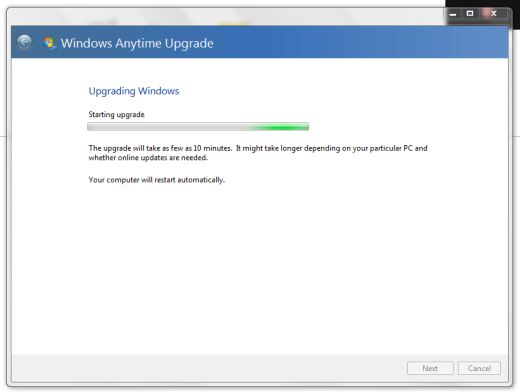
- After that, it will show you that you have successfully upgrade your machine to Windows 7 Ultimate

Windows 7 Home Premium Key
- 6RBBT-F8VPQ-QCVPQ-KHRB8-RMV82
Windows 7 Professional Key
- VTDC3-WM7HP-XMPMX-K4YQ2-WYGJ8
- 6RQ9V-6GCG4-8WV2H-966GF-DQ4DW
- 32KD2-K9CTF-M3DJT-4J3WC-733WD
Windows 7 Ultimate Key
- FJGCP-4DFJD-GJY49-VJBQ7-HYRR2
- 342DG-6YJR8-X92GV-V7DCV-P4K27
Soon, I’ll post details about upgrading to Windows 8.1 and Windows 10 for Free as well.


